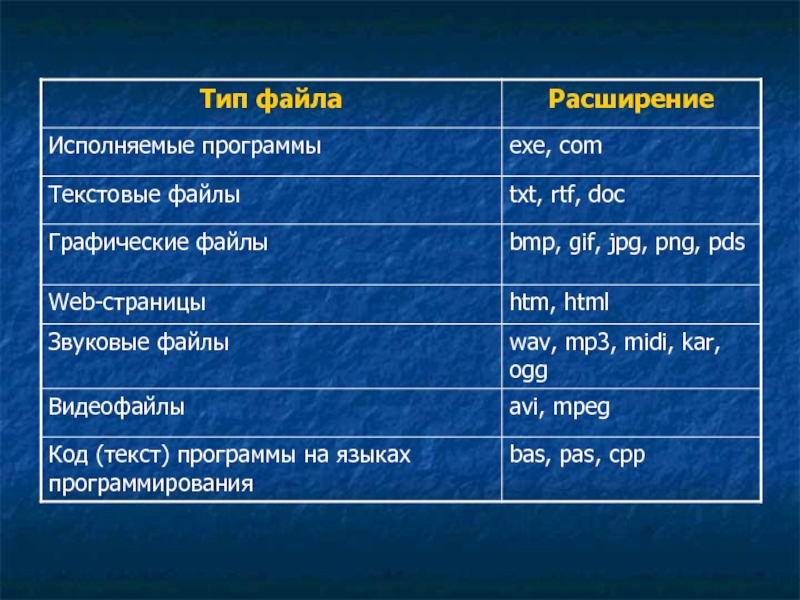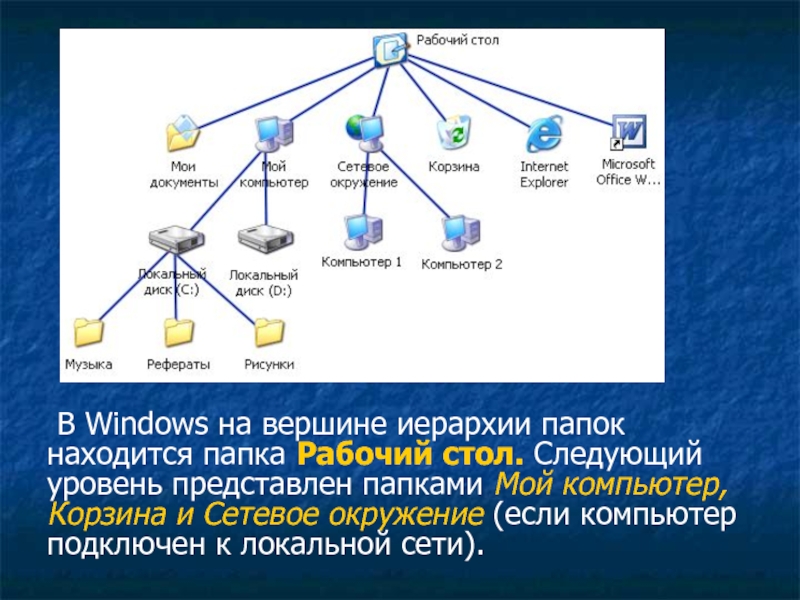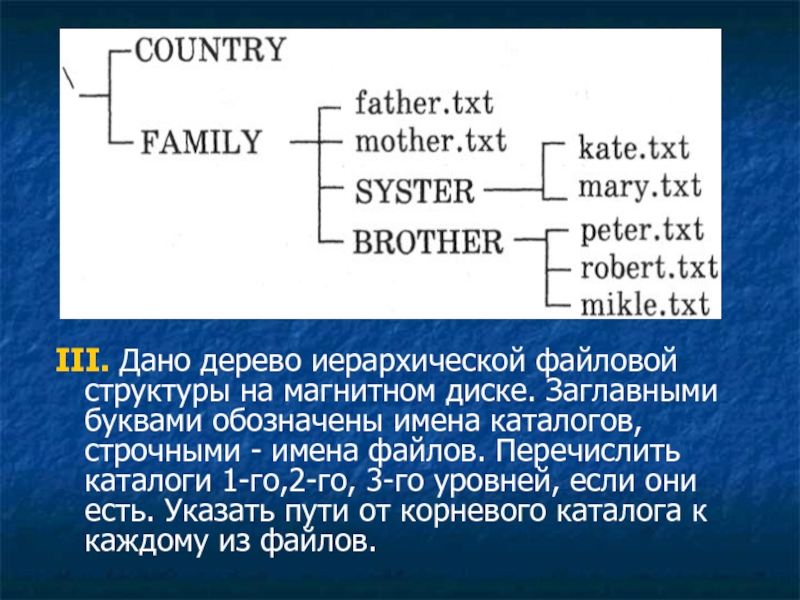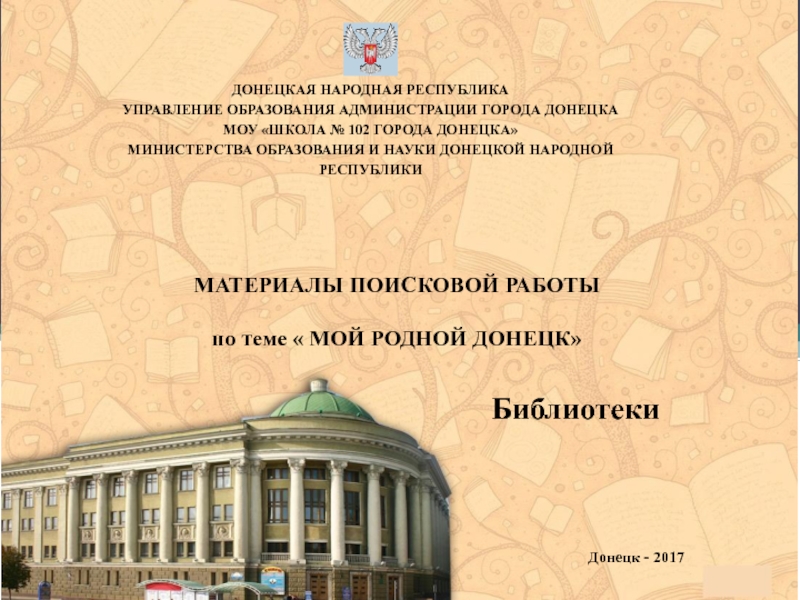- Главная
- Разное
- Дизайн
- Бизнес и предпринимательство
- Аналитика
- Образование
- Развлечения
- Красота и здоровье
- Финансы
- Государство
- Путешествия
- Спорт
- Недвижимость
- Армия
- Графика
- Культурология
- Еда и кулинария
- Лингвистика
- Английский язык
- Астрономия
- Алгебра
- Биология
- География
- Детские презентации
- Информатика
- История
- Литература
- Маркетинг
- Математика
- Медицина
- Менеджмент
- Музыка
- МХК
- Немецкий язык
- ОБЖ
- Обществознание
- Окружающий мир
- Педагогика
- Русский язык
- Технология
- Физика
- Философия
- Химия
- Шаблоны, картинки для презентаций
- Экология
- Экономика
- Юриспруденция
Файлы и файловая система презентация
Содержание
- 1. Файлы и файловая система
- 2. Все программы и данные хранятся в долговременной
- 4. В различных операционных системах существуют различные форматы
- 5. До появления операционной системы Windows 95 на
- 6. После введения в действие операционной системы Windows
- 7. Файловая система. На каждом носителе информации (гибком,
- 8. Для дисков с небольшим количеством файлов (до
- 9. Если на диске хранятся сотни и тысячи
- 10. Для облегчения понимания этого вопроса воспользуемся аналогией
- 11. Путь к файлу.
- 12. Для того чтобы найти файл в иерархической
- 13. Путь к файлу вместе с именем файла
- 14. В операционной системе Windows вместо каталогов используется
- 15. В Windows на вершине иерархии папок находится
- 16. С файлами и папками можно выполнить ряд
- 17. Практические задания: I. Указаны пути от
- 18. II. Указаны пути от корневого каталога к
- 19. III. Дано дерево иерархической файловой структуры на
Слайд 2 Все программы и данные хранятся в долговременной (внешней) памяти компьютера в
виде файлов.
Файл — это определенное количество информации (программа или данные), имеющее имя и хранящееся в долговременной (внешней) памяти.
Имя файла состоит из двух частей, разделенных точкой: собственно имя файла и расширение, определяющее его тип (программа, данные и т. д.). Собственно имя файлу дает пользователь, а тип файла обычно задается программой автоматически при его создании.
Файл — это определенное количество информации (программа или данные), имеющее имя и хранящееся в долговременной (внешней) памяти.
Имя файла состоит из двух частей, разделенных точкой: собственно имя файла и расширение, определяющее его тип (программа, данные и т. д.). Собственно имя файлу дает пользователь, а тип файла обычно задается программой автоматически при его создании.
Слайд 4В различных операционных системах существуют различные форматы имен файлов:
В операционной
системе MS-DOS собственно имя файла должно содержать не более восьми букв латинского алфавита и цифр, а расширение состоит из трех латинских букв, например: proba.txt
В операционной системе Windows имя файла может иметь до 255 символов, причем допускается использование русского алфавита, например: Единицы измерения информации.doc
В операционной системе Windows имя файла может иметь до 255 символов, причем допускается использование русского алфавита, например: Единицы измерения информации.doc
Слайд 5До появления операционной системы Windows 95 на большинстве компьютеров IBM PC
работала операционная система MS-DOS, в которой действовали весьма строгие правила присвоения
имен файлам. Эти правила называют соглашением 8.3
По соглашению 8.3 имя файла может состоять из двух частей, разделенных точкой. Первая часть может иметь длину до 8 символов, а вторая часть (после точки) — до 3 символов. Вторая часть, стоящая после точки, называется расширением имени.
При записи имени файла разрешается использовать только буквы английского алфавита и цифры. Начинаться имя должно с буквы. Пробелы и знаки препинания не допускаются, за исключением восклицательного знака (!), тильды (~) и символа подчеркивания (_).
имен файлам. Эти правила называют соглашением 8.3
По соглашению 8.3 имя файла может состоять из двух частей, разделенных точкой. Первая часть может иметь длину до 8 символов, а вторая часть (после точки) — до 3 символов. Вторая часть, стоящая после точки, называется расширением имени.
При записи имени файла разрешается использовать только буквы английского алфавита и цифры. Начинаться имя должно с буквы. Пробелы и знаки препинания не допускаются, за исключением восклицательного знака (!), тильды (~) и символа подчеркивания (_).
Слайд 6 После введения в действие операционной системы Windows 95 требования к именам
файлов стали существенно мягче. Они действуют и во всех последующих версия операционных систем Windows.
1. Разрешается использовать до 255 символов. 2. Разрешается использовать символы национальных алфавитов, в частности русского. 3. Разрешается использовать пробелы и другие ранее запрещенные символы, за исключением следующих девяти: / \ : * ? « < > |
4. В имени файла можно использовать несколько точек. Расширением имени считаются все символы, стоящие за последней точкой.
1. Разрешается использовать до 255 символов. 2. Разрешается использовать символы национальных алфавитов, в частности русского. 3. Разрешается использовать пробелы и другие ранее запрещенные символы, за исключением следующих девяти: / \ : * ? « < > |
4. В имени файла можно использовать несколько точек. Расширением имени считаются все символы, стоящие за последней точкой.
Слайд 7Файловая система.
На каждом носителе информации (гибком, жестком или лазерном диске) может
храниться большое количество файлов. Порядок хранения файлов на диске определяется установленной файловой системой.
Файловая система - это система хранения файлов и организации каталогов.
Файловая система - это система хранения файлов и организации каталогов.
Слайд 8 Для дисков с небольшим количеством файлов (до нескольких десятков) удобно применять
одноуровневую файловую систему, когда каталог (оглавление диска) представляет собой линейную последовательность имен файлов. Для отыскания файла на диске достаточно указать лишь имя файла.
Слайд 9 Если на диске хранятся сотни и тысячи файлов, то для удобства
поиска файлы организуются в многоуровневую иерархическую файловую систему, которая имеет «древовидную» структуру (имеет вид перевернутого дерева). Начальный, корневой, каталог содержит вложенные каталоги 1-го уровня, в свою очередь, в каждом из них бывают
вложенные каталоги
2-го уровня и т. д.
Необходимо отметить,
что в каталогах всех
уровней могут храниться
и файлы.
вложенные каталоги
2-го уровня и т. д.
Необходимо отметить,
что в каталогах всех
уровней могут храниться
и файлы.
Слайд 10 Для облегчения понимания этого вопроса воспользуемся аналогией с традиционным «бумажным» способом
хранения информации. В такой аналогии файл представляется как некоторый озаглавленный документ (текст, рисунок и пр.) на бумажных листах. Следующий по величине элемент файловой структуры называется каталогом. Продолжая «бумажную» аналогию, каталог будем представлять как папку, в которую можно вложить множество документов, т.е. файлов. Каталог также получает собственное имя (представьте, что оно написано на обложке папки).
Каталог сам может входить в состав другого, внешнего по отношению к нему каталога. Это аналогично тому, как папка вкладывается в другую папку большего размера. Таким образом, каждый каталог может содержать внутри себя множество файлов и вложенных каталогов (их называют подкаталогами). Каталог самого верхнего уровня, который не вложен ни в какие другие, называется корневым каталогом.
А теперь полную картину файловой структуры представьте себе так: вся внешняя память компьютера — это шкаф с множеством выдвижных ящиков. Каждый ящик — аналог диска; в ящике — большая папка (корневой каталог); в этой папке множество папок и документов (подкаталогов и файлов) и т.д. Самые глубоко вложенные папки хранят в себе только документы (файлы) или могут быть пустыми.
Каталог сам может входить в состав другого, внешнего по отношению к нему каталога. Это аналогично тому, как папка вкладывается в другую папку большего размера. Таким образом, каждый каталог может содержать внутри себя множество файлов и вложенных каталогов (их называют подкаталогами). Каталог самого верхнего уровня, который не вложен ни в какие другие, называется корневым каталогом.
А теперь полную картину файловой структуры представьте себе так: вся внешняя память компьютера — это шкаф с множеством выдвижных ящиков. Каждый ящик — аналог диска; в ящике — большая папка (корневой каталог); в этой папке множество папок и документов (подкаталогов и файлов) и т.д. Самые глубоко вложенные папки хранят в себе только документы (файлы) или могут быть пустыми.
Слайд 12Для того чтобы найти файл в иерархической файловой структуре необходимо указать
путь к файлу.
В путь к файлу входят записываемые через разделитель "\" логическое имя диска и последовательность имен вложенных друг в друга каталогов, в последнем из которых находится данный нужный файл.
В путь к файлу входят записываемые через разделитель "\" логическое имя диска и последовательность имен вложенных друг в друга каталогов, в последнем из которых находится данный нужный файл.
Слайд 13 Путь к файлу вместе с именем файла называют полным именем файла.
Пример
полного имени файлов:
C:\Рефераты\Физика\Оптические явления.doc
C:\Рефераты\Информатика\Интернет.doc
C:\Рефераты\Информатика\Компьютерные вирусы.doc
C:\Рисунки\Закат.jpg
C:\Рисунки\ Зима.jpg
Слайд 14В операционной системе Windows вместо каталогов используется понятие «папка». Папка – это объект
Windows, предназначенный для объединения файлов и других папок в группы. Понятие папки шире, чем понятие «каталог».
Слайд 15 В Windows на вершине иерархии папок находится папка Рабочий стол. Следующий
уровень представлен папками Мой компьютер, Корзина и Сетевое окружение (если компьютер подключен к локальной сети).
Слайд 16 С файлами и папками можно выполнить ряд стандартных действий:
• Копирование (копия
файла помещается в другой каталог);
• Перемещение (сам файл перемещается в другой каталог);
• Удаление (запись о файле удаляется из каталога);
• Переименование (изменяется имя файла).
Такие действия с файлами, как «создать», «сохранить», «закрыть» можно выполнить только в прикладных программах («Блокнот», «Paint», …).
Действия «открыть», «переименовать», «переместить», «копировать», «удалить» можно выполнить в системной среде.
Графический интерфейс Windows позволяет производить операции над файлами с помощью мыши с использованием метода Drag&Drop (тащи и бросай). Существуют также специализированные приложения для работы с файлами, так называемые файловые менеджеры.
• Перемещение (сам файл перемещается в другой каталог);
• Удаление (запись о файле удаляется из каталога);
• Переименование (изменяется имя файла).
Такие действия с файлами, как «создать», «сохранить», «закрыть» можно выполнить только в прикладных программах («Блокнот», «Paint», …).
Действия «открыть», «переименовать», «переместить», «копировать», «удалить» можно выполнить в системной среде.
Графический интерфейс Windows позволяет производить операции над файлами с помощью мыши с использованием метода Drag&Drop (тащи и бросай). Существуют также специализированные приложения для работы с файлами, так называемые файловые менеджеры.
Слайд 17Практические задания:
I. Указаны пути от корневого каталога к некоторым файлам,
хранящимся на магнитном диске. Заглавными буквами обозначены имена каталогов, строчными - имена файлов:
\COUNTRY\USA\INFO\culture.txt; \COUNTRY\USA\washington.txt; \COUNTRY\RUSSIA\rnoscow.txt; \COUNTRY\RUSSIA\INFO\industry.txt; \COUNTRY\RUSSIA\INFO\culture.txt.
Отобразить файловую структуру в виде дерева.
\COUNTRY\USA\INFO\culture.txt; \COUNTRY\USA\washington.txt; \COUNTRY\RUSSIA\rnoscow.txt; \COUNTRY\RUSSIA\INFO\industry.txt; \COUNTRY\RUSSIA\INFO\culture.txt.
Отобразить файловую структуру в виде дерева.
Слайд 18II. Указаны пути от корневого каталога к некоторым файлам, хранящимся на
магнитном диске. Заглавными буквами обозначены имена каталогов, строчными - имена файлов:
\BOX\LETTER\peter.txt; \BOX\LETTER\kate.txt; \LETTER\WORK\april.txt; \LETTER\WORK\may.txt; \LETTER\FREND\SCHOOL\mary.txt; \LETTER\FREND\sport.txt.
Отобразить файловую структуру в виде дерева.
\BOX\LETTER\peter.txt; \BOX\LETTER\kate.txt; \LETTER\WORK\april.txt; \LETTER\WORK\may.txt; \LETTER\FREND\SCHOOL\mary.txt; \LETTER\FREND\sport.txt.
Отобразить файловую структуру в виде дерева.
Слайд 19III. Дано дерево иерархической файловой структуры на магнитном диске. Заглавными буквами
обозначены имена каталогов, строчными - имена файлов. Перечислить каталоги 1-го,2-го, 3-го уровней, если они есть. Указать пути от корневого каталога к каждому из файлов.